在当今数字化时代,高效管理文件和数据成为日常需求,百度云作为一款广受欢迎的云存储工具,让用户轻松备份、分享和访问文件,尤其在电脑端操作更加便捷,如果您是初次接触百度云,本指南将一步步引导您完成安装过程,确保操作顺畅无阻,通过多年经验积累,我认为掌握这些基础技能能极大提升工作效率——无论您是学生、上班族还是自由职业者,百度云都能成为您的得力助手。
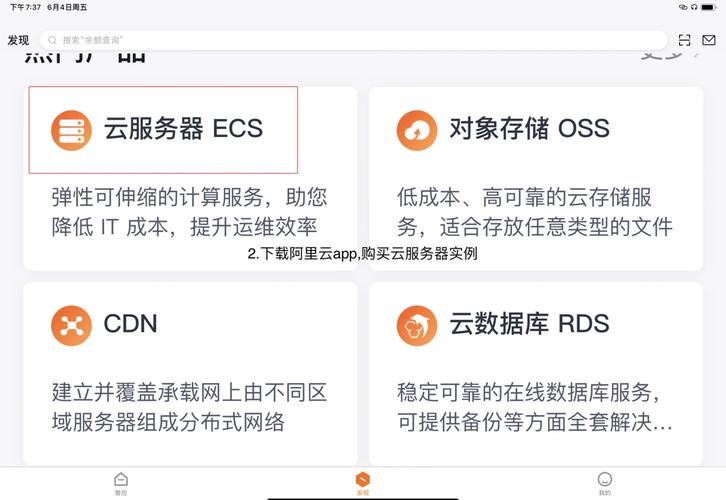
下载百度云客户端
您需要获取百度云的官方安装文件,请确保从可靠来源下载,以避免潜在风险,打开电脑的网页浏览器(如Chrome或Edge),访问百度网盘官方网站,在首页顶部,查找“客户端下载”选项,通常位于导航栏中,选择“Windows版本”或“Mac版本”,具体取决于您的操作系统,点击下载按钮后,文件会自动保存到默认下载文件夹(如“Downloads”),下载完成后,双击安装包(文件名类似“BaiduNetdisk_setup.exe”)开始安装,整个过程仅需几分钟,但请确保电脑连接稳定网络,避免中断,官方版本免费且安全,无需额外付费功能就能享受基础服务。
安装过程详解
安装百度云客户端时,系统会引导您完成一系列简单步骤,双击下载的安装包后,弹出安装向导窗口,阅读并同意用户协议——这步很重要,涉及隐私政策和使用条款,建议您仔细浏览以保护个人信息,选择安装路径:默认位置通常是C盘,但如果您电脑空间有限,可点击“浏览”按钮自定义到其他驱动器(如D盘),确认后,点击“立即安装”按钮,安装进度条会实时显示,耐心等待即可,通常不超过两分钟,完成后,系统提示“安装成功”,并询问是否创建桌面快捷方式,勾选此选项便于快速启动,点击“完成”按钮退出向导,百度云图标会出现在桌面或开始菜单中,双击图标启动程序,进入登录界面,整个安装过程设计简洁,新手也能轻松上手,减少了技术门槛带来的困扰。
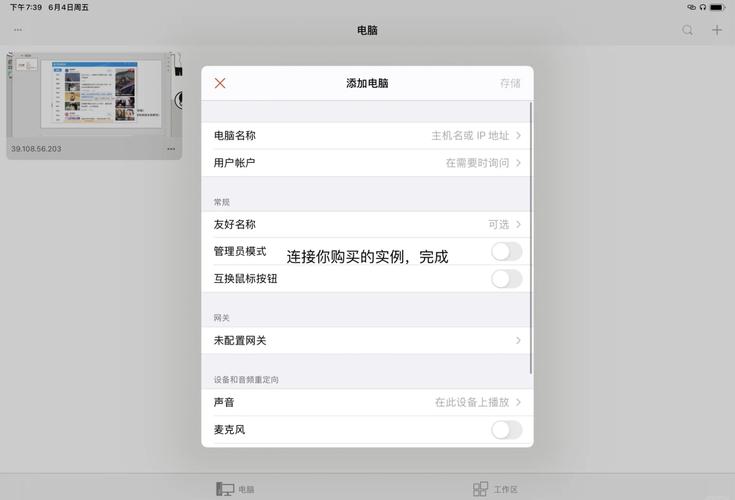
登录和初始设置
启动百度云后,您需要登录账户才能使用全部功能,如果您已有百度账号(如用于百度搜索或贴吧的账号),直接在登录界面输入用户名和密码即可,新用户则需点击“注册”按钮,填写手机号、验证码和设置密码完成创建,登录成功后,程序会自动同步您的云存储空间,初次使用,建议进行基础设置以优化体验:点击右上角“设置”图标(齿轮形状),进入“偏好设置”菜单,这里,您可以调整下载路径(默认为C盘,但更改为其他文件夹可避免占用系统盘空间)、上传速度限制(如果网络较慢,设为中等值能平衡性能),以及开启自动备份功能(如定期备份桌面或文档文件夹),设置完毕后,点击“保存”退出,您就能上传文件、创建分享链接或管理云盘内容了,我认为这些自定义选项让百度云更贴合个人需求,尤其对大文件传输非常实用。
常见问题与解决方案
安装或使用过程中,偶尔会遇到小问题,这里提供实用解决方法,帮助您快速应对,如果安装包无法打开,可能是防病毒软件误报——临时禁用安全软件或添加例外即可解决,下载速度慢?检查网络连接,或尝试切换Wi-Fi信号源;有时重启路由器也能改善,登录失败通常源于账号错误或密码遗忘,使用“找回密码”功能重置即可,程序启动卡顿,建议更新显卡驱动或关闭后台占用资源的应用,确保操作系统保持最新版本(如Windows更新),能兼容百度云的最新特性,假如问题持续,百度云内置帮助中心提供详细指南,或通过官方社区寻求支持,个人经验告诉我,这些小技巧能节省大量时间,让云存储体验更流畅。
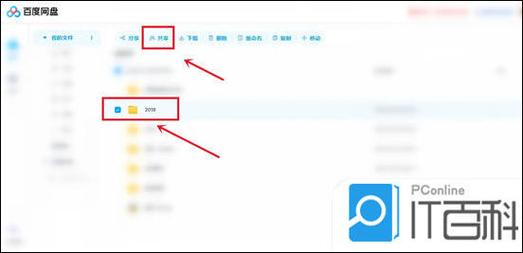
百度云不仅简化了文件管理,还提升了数字生活的便利性——作为日常使用者,我深感它整合了备份、分享和协作的优势,值得每个人掌握安装技巧,现在就去尝试吧,您会发现电脑端操作远比移动端更高效!









评论列表 (0)